- אם ה- VLC שלך מנגן קטעי וידאו בפיקסלים יכול להרוס ערב מרגיע עם המשפחה שלך.
- כדי להתחיל לתקן בעיה זו, השבת פענוח מואץ חומרה ופעל לפי השיטות הבאות.
- אל תהססו לחקור את שלנו מדור תוכנת עריכת וידאו לקבלת מדריכים קלים יותר למעקב.
- כדי לראות כמה מדריכים שימושיים נוספים לפתרון בעיות עבור VLC, עיין במקיף שלנו רכזת נגן המדיה של VLC.
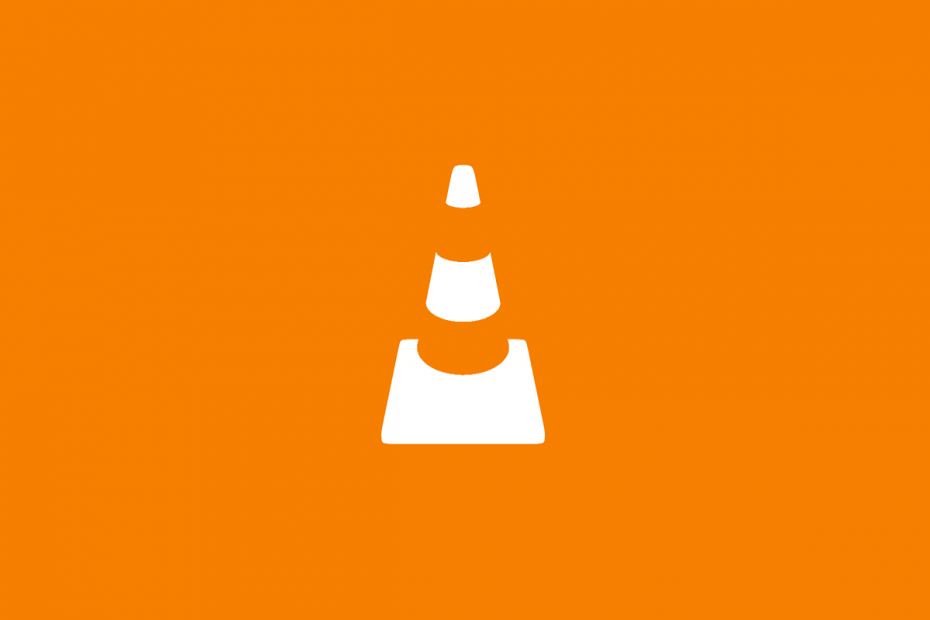
תוכנה זו תשמור על מנהלי ההתקנים שלך, ובכך תשמור עליך מפני שגיאות מחשב נפוצות ותקלות חומרה. בדוק את כל הנהגים שלך כעת בשלושה שלבים פשוטים:
- הורד את DriverFix (קובץ הורדה מאומת).
- נְקִישָׁה התחל סריקה למצוא את כל הנהגים הבעייתיים.
- נְקִישָׁה עדכן מנהלי התקנים כדי לקבל גרסאות חדשות ולהימנע מתקלות במערכת.
- DriverFix הורד על ידי 0 קוראים החודש.
בעיות פיקסלציה של VLC מגיעות בעת שימוש בנגן המדיה הפופולרי.
ההתחלה מושלמת של הווידאו, אך אם תעבור למצב מסך מלא, הווידאו הופך לפיקסלי או נגן VLC מקבל פיקסלים מהבהבים. בעיה זו מתרחשת גם אם מנהלי ההתקן של כרטיסי המסך שלך מעודכנים.
היית חושב ש- VLC MP4 / MKV המקודד הוא מהסרטון, אבל זה לא. הסיבה לכך היא כי הווידאו מתנגן היטב במסך מלא בנגנים אחרים, כגון Windows Media Player.
הפתרונות הבאים תיקן את בעיות הפיקסילציה של VLC עבור משתמשים אחרים.
מה לעשות אם נגן המדיה VLC ממשיך לפיקסל קטעי וידאו?
1. הפעל קדימה או אחורה את ההפעלה
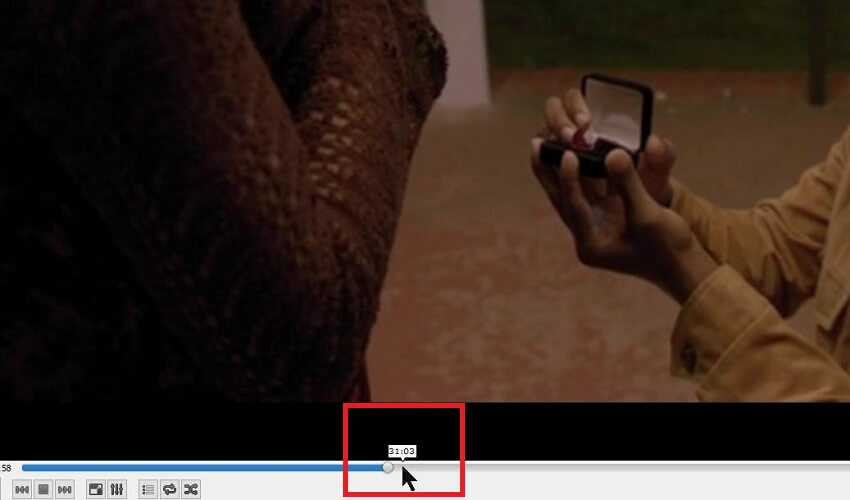
אתה יכול לתקן בעיות פיקסלציה של VLC על ידי קפיצה של כמה שניות אחורה או קדימה.
פתרון זה לא יתקן את הבעיה לצמיתות, אך הוא ינקה את המסך האפור האפור המפוקס VLC כרגע.
כדי לקפוץ קדימה או אחורה, פשוט לחץ על סרגל ההתקדמות וגרור את המחוון לאחור או מקדימה כמה שניות.
אתה יכול גם ללחוץ על השעה שאליה ברצונך לקפוץ במקום לגרור את המחוון לאותה נקודה.
לחלופין, אתה יכול להשתמש ב- מקשי כיוון SHIFT + שילוב כדי להריץ קדימה או אחורה את ההפעלה.
2. השבת פענוח מואץ חומרה
- הפעל את נגן המדיה VLC.
- הקלק על ה כלים בתפריט ובחר העדפות.
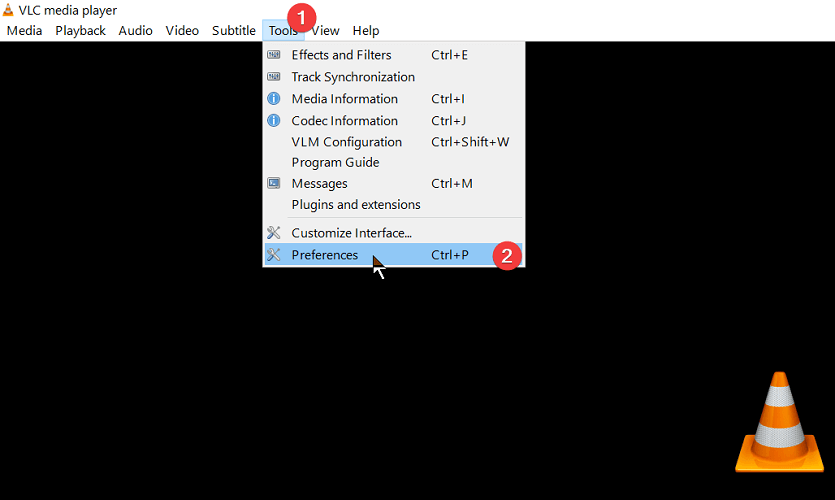
- לאחר מכן לחץ על אפס את ההעדפות ופגע בסדר בתיבת הדו-שיח כדי לאשר את הפעולה.
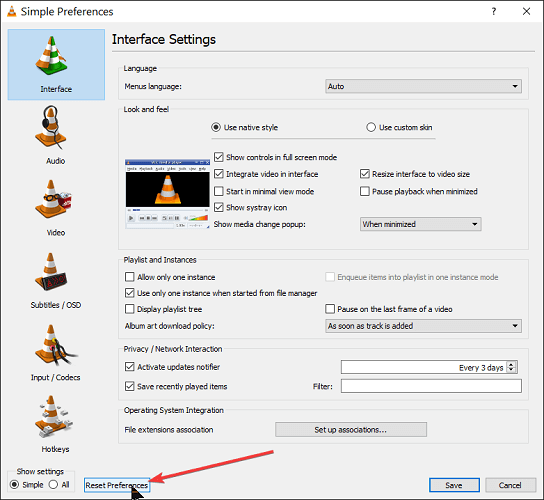
- כעת, סגור את VLC Media Player ופתח מחדש את היישום.
- שוב לחץ על כלים תפריט וללכת אל העדפות.
- לחץ על קלט / קודקים.
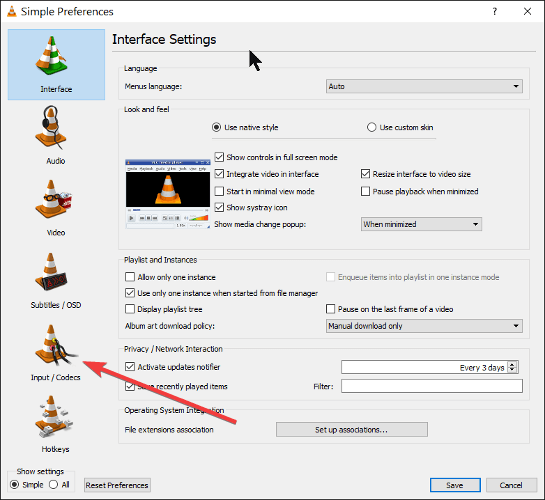
- לחץ על התפריט הנפתח שליד פענוח מואץ חומרה והשבית את האפשרות.
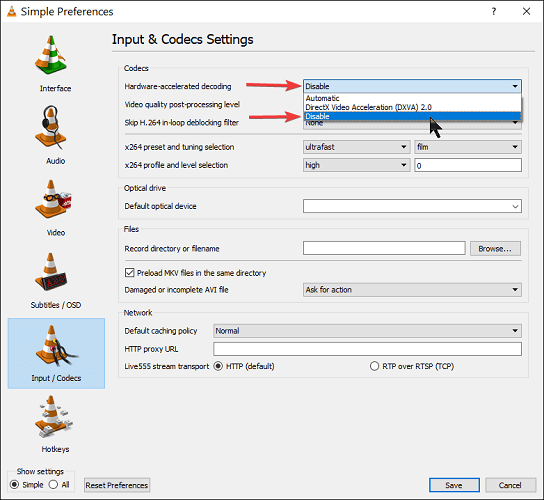
- לבסוף, לחץ להציל וסגור את היישום.
האם ה- VLC שלך בפיגור, מדלג או מגמגם? תקן את זה במהירות בעזרת המדריך הפשוט הזה
3. שנה את הגדרות המאגר VLC
- פתח את נגן המדיה של VLC.
- עבור אל כלים בתפריט ולחץ על העדפות.
- בחר בתחתית המסך את כל לחשוף אפשרויות נוספות.
- לחץ על פלט זרם מהתפריט השמאלי.
- לבסוף, שנה את הערך של ה- אחסון במטמון muxer בפלט זרם (ms) ל 1500 אלפיות השנייה.
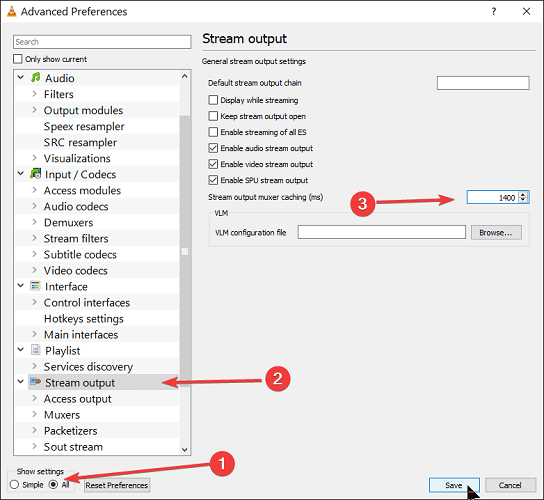
- הכה את להציל לַחְצָן.
4. אפשר פלט וידאו OpenGL
- הפעל את נגן המדיה של VPL.
- לאחר מכן, פתח את כלים תפריט ובחר העדפות.
- הקלק על ה את כל החלף בתחתית המסך כדי לחשוף אפשרויות תפריט נוספות.
- מהתפריט לחץ על וִידֵאוֹ להרחבת האפשרויות ובחירה מודולי פלט.
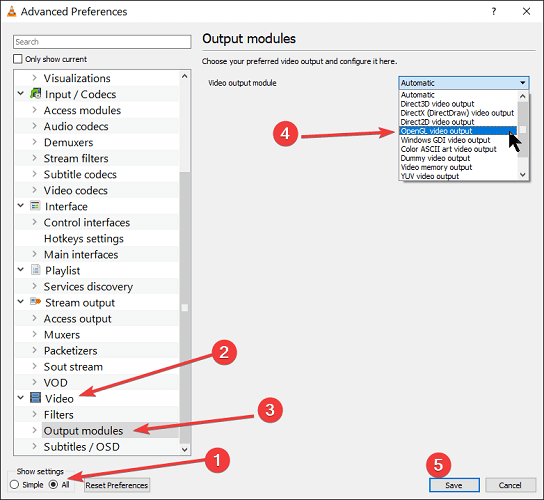
- לשנות את ה מודול פלט וידאו אפשרות ל פלט וידאו OpenGL.
- נְקִישָׁה להציל כדי לאשר את השינויים שלך.
מלבד בעיות הפיקסלציה של VLC, בעיה נפוצה נוספת עם נגן המדיה הזה היא כאשר שלך קטעי וידאו בפיגור ב- Windows 10.
אין תיקון רשמי לסרטוני VLC מפוצלים, אך הפתרונות במדריך זה יפתרו את הבעיה במהירות.
שאלות נפוצות
בעיות פיקסלציה של VLC הן תוצאה של באג בתוכנה. כדי לתקן את זה, עיין ב מדריך יסודי.
כדי להפוך את VLC לחלק יותר בעת הפעלת קבצי וידאו 1080px, עיין ב מדריך בעיות VLC מלא.
דחיסת יתר של קבצי הווידאו שלך גורמת לפיקסולציה של הווידאו. כדי לפתור זאת, פשוט עקוב אחר שלנו המדריך הטוב ביותר לתיקון סרטוני הפיקסלים הטובים ביותר.
![VLC לא הצליח לפתוח את מקודד השמע MP4A [תיקון שגיאה]](/f/e89b4468aa045537538a44ee8cc43069.png?width=300&height=460)
![כיצד להציג את קובץ היומן של VLC [הדרך המהירה ביותר]](/f/86ec22278d3c396280e06449d4398c8f.png?width=300&height=460)